下面图老师小编跟大家分享一个简单易学的PS给风景图片润色教程教程,get新技能是需要行动的,喜欢的朋友赶紧收藏起来学习下吧!
【 tulaoshi.com - ps调色教程 】

教程介绍风景图片的快速美化方法。大致过程:先把图片的色彩层次加强,如天空部分稍微加深,局部可以按照需要加上暗角等。然后用通道选区来整体润色即可。
原图
(本文来源于图老师网站,更多请访问https://www.tulaoshi.com)
最终效果

1、打开文件,复制背景图层,把图层模式改为线性加深。

tulaoShi.com 2、添加蒙版。
(本文来源于图老师网站,更多请访问https://www.tulaoshi.com)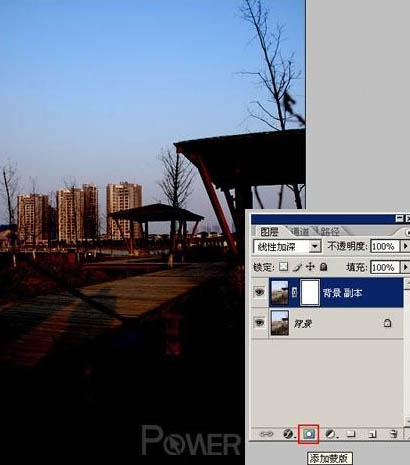
3、选择渐变工具,把前景色调为白色,背景色为黑色,在蒙版上从上到下渐变。
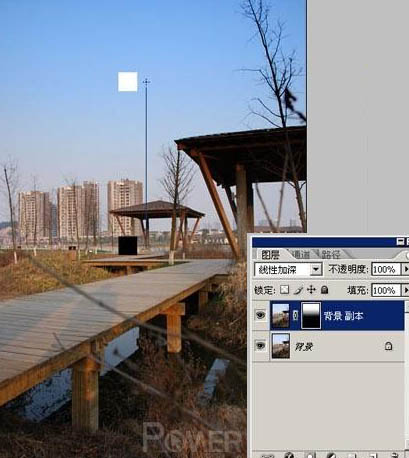
4、选择色阶调色层,色阶调为20、0.8www.tulaoshi.com、222。
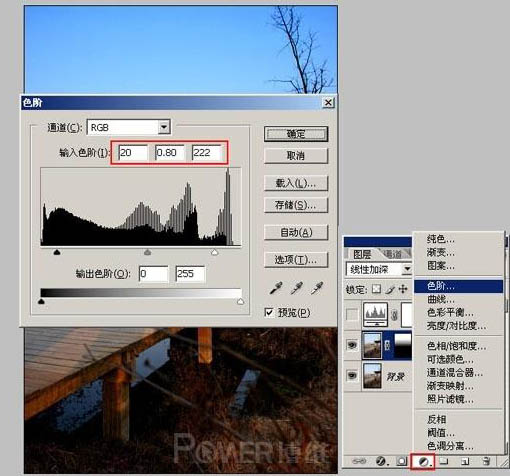
5、进入通道,按住ctcl键点击红色通道,得到红色通道的选区。
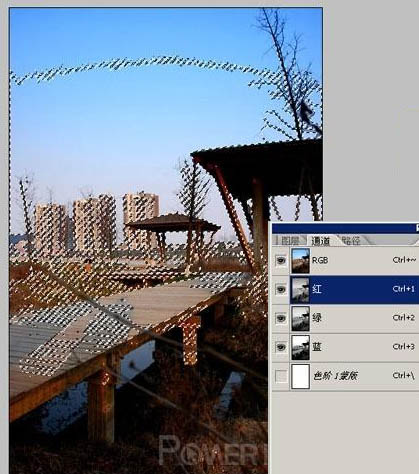
6、点击新建专色通道。
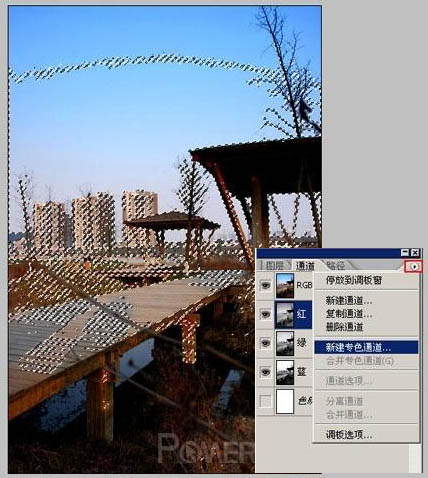
7、点击颜色,色值调为Y:30。

tulaoshi 8、复制专色通道,对复制的专色通道进行反相(ctrl+i)。

9、双击复制的专色通道,将色值调为:C:60,M:0,Y:30,K:0。
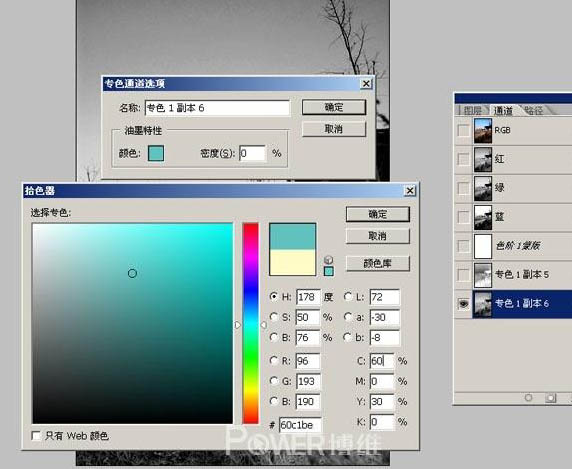
10、现在把通道里的红、绿、蓝和专色通道一起显示,得到下面效果。

11、发现木桥部分太暗,层次不强, 选择画笔工具(笔头在tulaoShi.com一点),前景色为白色,不透明度50,在桥面部分擦拭。
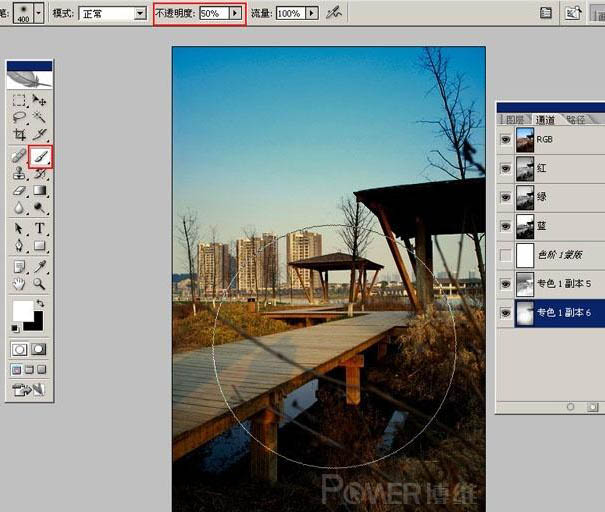
最终效果:

来源:https://www.tulaoshi.com/n/20160405/2124571.html